Desen de Film - desen
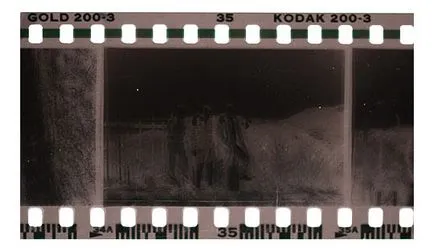
etapa 2
Crearea unui nou document de rezoluție 1620h900 300ppi pixeli. Creați un nou layer (Create New Layer) și denumiți-o "film". Tool suprafață dreptunghiulară (Rectangular Marquee Tool) face o selecție, așa cum se arată mai jos. Setați culoarea implicită (D) și umple-l cu culoarea neagră (Alt + Backspace). Deselectează (Ctrl + D).
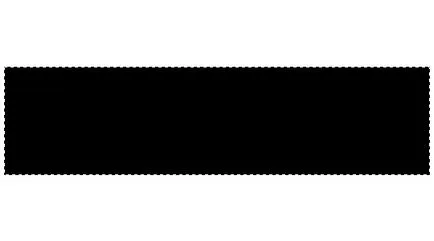
etapa 3
Apoi, în setările de scule de top, setați și ajustați o proporție predeterminată, așa cum se arată mai jos (cameră de 35mm are un raport de aspect al filmului 3: 2). Faceți o selecție într-un dreptunghi negru și apăsați Delete.
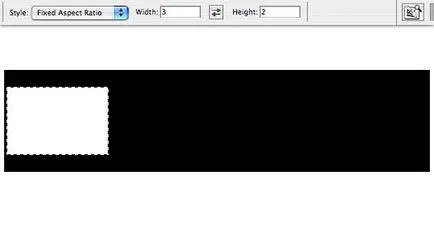
etapa 4
Țineți apăsată tasta Shift, mutați selecția în dreapta și faceți clic pe Ștergere. Repetați acest proces până când ajunge la final. Apoi, puteți deselecta (Ctrl + D).
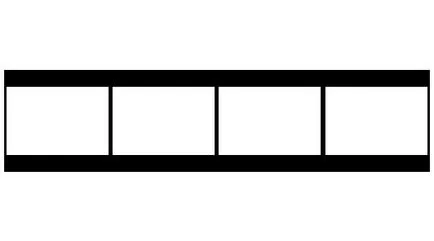
etapa 5
Selectați instrumentul Dreptunghi (Rectangle Tool) și configurat așa cum este prezentat mai jos. Raza - 6 pixeli.
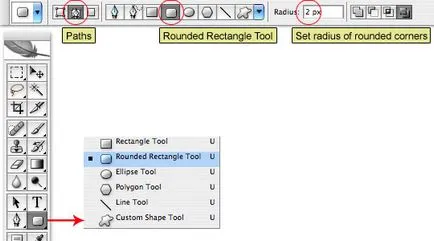
etapa 6
Mărirea și de a crea o formă. Țineți apăsată bara de spațiu, puteți muta bucla.
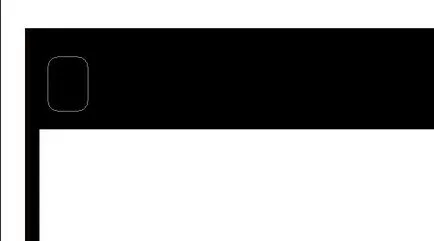
etapa 7
Du-te la paleta de contururi, selectați calea și faceți clic pe pictograma de încărcare calea ca o selecție.
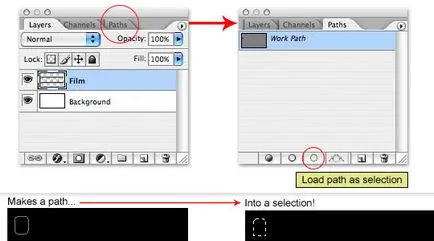
etapa 8
Faceți clic pe Ștergere, apoi glisați selecția și apoi apăsați Delete (la fel ca și mari dreptunghiurile albe).
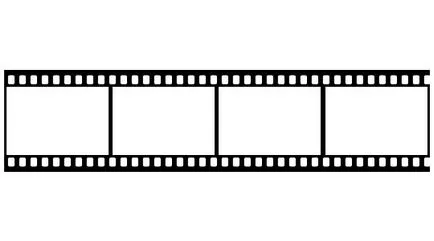
etapa 9
Selectați instrumentul de tip orizontal (Instrumentul de tip orizontal), și scrie numere (fiecare cadru are propriul său număr) de culoare # ddde9e. Când a terminat, eticheta stratul „Numere de top“.
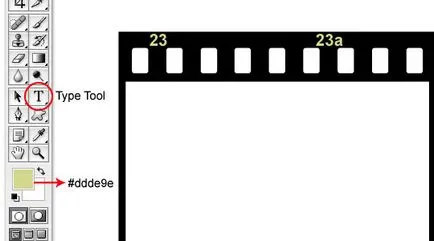
etapa 10
Creați un nou layer sub numerele și numele acesta „Stripe“. Selectați Rectangular Marquee Tool (Rectangular Marquee Tool) să restrânge selecția la întreaga lățime a filmului și umple-l cu culoarea de umplere (Alt + Backspace).
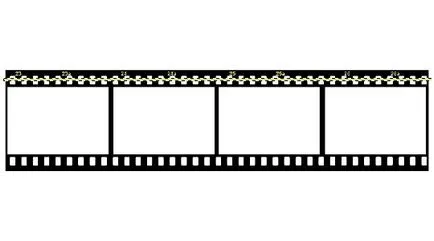
etapa 11
Deselecteaza (Ctrl + D), faceți clic dreapta pe layer in paleta de straturi și selectați mască de tăiere nouă (Create Clipping Mask). Acest lucru va limita banda creată în afara filmului.
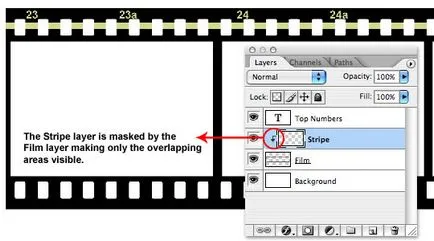
etapa 12
Set Opacitatea "Stripe" - 35% și a reveni la layer-ul "numere Top". Faceți o copie și denumiți-o „Numere de jos“. Mutarea instrument (Mutare Instrumentul) a muta acest strat la partea de jos a filmului. Setați opacitatea acestui strat - 85%. Apoi, faceți clic dublu pe pictograma cu numerele din stratul superior și veți putea edita textul.

etapa 13
Creați un nou layer „Săgeți“ și instrument de Lasso poligonală (poligonale Lasso Tool) a crea un triunghi mic, așa cum se arată mai jos. Mai bine pentru a crea un sistem complet de un triunghi, apoi a face mai multe copii ale acesteia și, în cele din urmă de a combina toate straturile într-una singură.
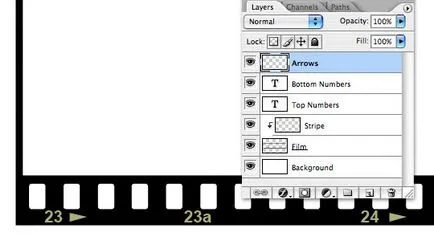
etapa 14
Acum, introduceți orice imagine în documentul nostru și puneți-l deasupra stratului de fundal. Instrumentul Free Transform (Free Transform) și descrește așezați fotografia pe site-ul dreptunghiului alb.

Umple filmul spațiu gol rămas.